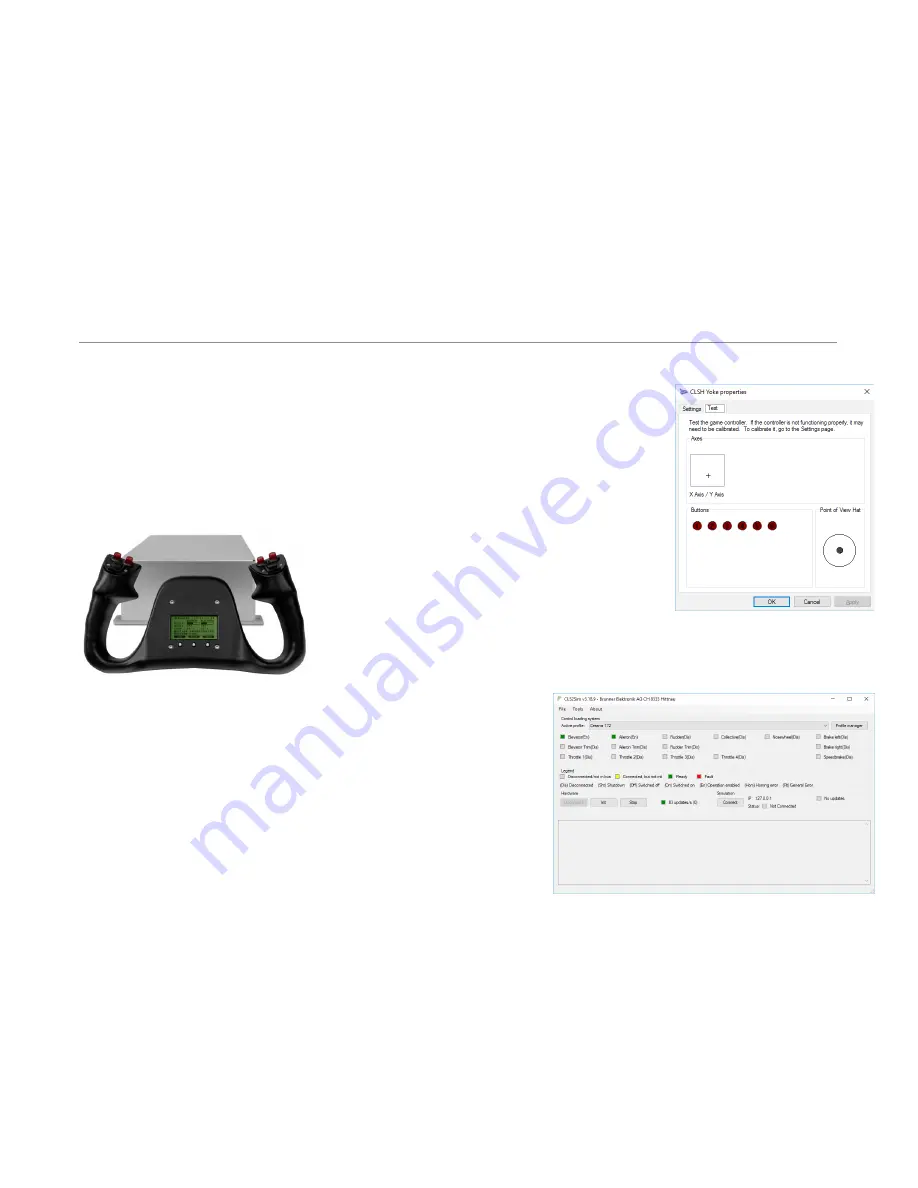
10
3 SOFTWARE INSTALLATION
USB TREIBER
Der USB Treiber wird automatisch nach dem ersten Anlegen der elektrischen Versorgungs-
spannung installiert. Das CLS-E Yoke muss im Windows Device Manager Ihres PC’s als
«Etherne2CAN LC Gateway» erscheinen Für die Verbindung Ihres CLS-E Yokes mit Ihrer Simula-
tionsumgebung muss die CLS2Sim Software (Win32-Applikation) auf einem Windows-basier
-
ten System oder einer virtuellen Windows-Maschine unter LINUX oder MAC installiert werden.
X-Plane Plug-Ins für MAC & LINUX finden Sie hier:
https://www.brunner-innovation.swiss/product/cls2sim-software/
CLS2SIM (v3.18 Patch 9 oder neuer)
herunterladen von
http://www.brunner-innovation.swiss/media
BITTE BEACHTEN SIE:
DIE X-ACHSE (ROLL) UND DIE Y-ACHSE (PITCH)
DES CLS-E YOKES WERDEN IN DER CLS2SIM SOFTWARE ZUGEORTNET
UND NICHT IN IHRER SIMULATIONSSOFTWARE. DIE ZUORDNUNG DER TASTEN DES YOKES ZU DEN DEDIZIERTEN
FUNKTIONEN IHRER SIMULATIONSSOFTWARE KANN ÜBER DEN VIRTUAL USB TREIBER (VJOY) ODER ÜBER DIE CLS2SIM
SOFTWARE ERFOLGEN. ZUSÄTZLICHE INFORMATIONEN UNTER http://cls2sim.brunner-innovation.swiss/
DUAL YOKE SETUP / SYNCHRONIZATION
Falls 2 CLS-E Yoke im Einsatz sind (MCC Konfiguration) müssen Pilot
und Copilot ID‘s über das Display eingegeben werden. Informationen
zum Vorgehen können in der erweiterten Betriebsanleitung unter
http://www.brunner-innovation.swiss/media gefunden werden.
Danach ein RJ45 Standard Cat5 Kabel am “CANopen” Stecker zwischen
den beiden Geräten verbinden. Alle nötigen Einstellungen für die Selbst-
synchronisation der Yokes werden danach automatisch vorgenommen.
Lesen sie das Help-File zu CLS2Sim (F1) für zusätzliche Informationen oder
kontaktieren Sie uns unter [email protected]










































